Implantação programática de produtos do Marketplace
Este artigo explica como usar a CLI do Azure, o Azure PowerShell e o Terraform para implantar recursos de produtos do Marketplace no Azure.
Pré-requisitos
Você precisa instalar o Azure PowerShell e conectar-se ao Azure:
Instale cmdlets do Azure PowerShell em seu computador local. Para obter mais informações, confira Introdução ao Azure PowerShell.
Conectar ao Azure usandoConnect-AZAccount.
Se você tiver várias assinaturas do Azure, talvez também precise executar Set-AzContext.
Para obter mais informações, confira Utilizar várias assinaturas do Azure.
Os comandos de implantação foram alterados na CLI do Azure versão 2.2.0. Os exemplos neste artigo exigem a CLI do Azure versão 2.20.0 ou posterior.
Para executar este exemplo, instale a versão mais recente da CLI do Azure. Para iniciar, execute
az login
para criar uma conexão com o Azure.
Como encontrar identificadores de produtos do Marketplace para editor, oferta e plano
Para implantar programaticamente o produto do Marketplace, primeiro você deve obter os identificadores exclusivos de um produto do Marketplace.
Para localizar os identificadores exclusivos:
Abra o portal do Azure e navegue até a experiência do Marketplace.
Pesquisar o produto do Marketplace que você deseja implantar
Abra a página de detalhes do produto selecionando o nome do produto.
Navegue até a guia Informações de Uso + Suporte. Nas Informações de Uso, a ID do Publicador, a ID do Produto e a ID do Plano são exibidas.
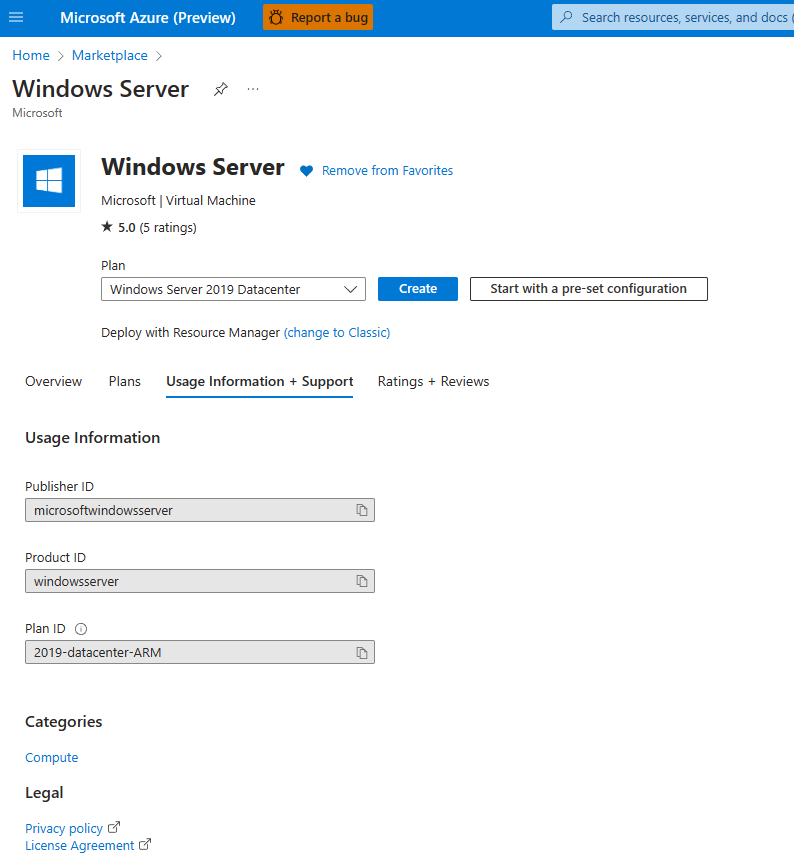
Nota
Em algumas APIs, a ID do Produto também é conhecida como ID da Oferta e a ID do Plano também é conhecida como ID de SKU.
Máquina Virtual do Azure Marketplace
Para implantar VMs de terceiros do Azure Marketplace, você precisa primeiro aceitar o EULA (Contrato de Licença de Usuário Final) para a imagem da VM que está sendo implantada. Depois que o EULA for aceito uma vez em uma assinatura do Azure, você poderá implantar a mesma oferta de VM novamente sem precisar aceitar os termos novamente. Se você estiver implantando a VM no portal do Azure, os termos serão aceitos lá. No entanto, quando você faz a implantação programaticamente, precisa aceitar os termos usando o az vm image terms accept --publisher X --offer Y --plan Z ou usando o ARM.
Se os termos ainda não forem aceitos, o seguinte erro será mostrado:
Code : MarketplacePurchaseEligibilityFailed
Message: Marketplace purchase eligibility check returned errors. See inner errors for details
Details: Offer with PublisherId: '<PublisherId>', OfferId: '<OfferId>' cannot be purchased due to validation errors. For more information see details. Correlation Id: 'aaaa0000-bb11-2222-33cc-444444dddddd' You have not accepted the legal terms on this subscription: 'aaaa0000-bb11-2222-33cc-444444dddddd' for this plan. Before the subscription can be used, you need to accept the legal terms of the image. To read and accept legal terms, use the Azure CLI commands described at https://go.microsoft.com/fwlink/?linkid=2110637 or the PowerShell commands available at https://go.microsoft.com/fwlink/?linkid=862451. Alternatively, deploying via the Azure portal provides a UI experience for reading and accepting the legal terms.
Implantar VM do Azure Marketplace usando a CLI do Azure
Depois que os termos forem aceitos, você poderá implantar a VM usando os métodos regulares, como modelo ARM/Bicep, CLI do Azure, Terraform etc.
Para saber mais sobre como localizar imagens de VM, aceitar os termos e implantar a VM usando a CLI, confira Localizar e usar informações do plano de compra do marketplace usando a CLI.
Implantar VM do Azure Marketplace usando o Terraform
Instruções sobre como implantar máquinas virtuais usando o Terraform para VM do Windows ou VM do Linux.
Para usar o Terraform para implantar VMs do Marketplace, você deve executar as seguintes ações:
Aceite os termos legais do produto da VM usando azurerm_marketplace_agreement
Especifique o bloco
planno provedor azurerm_virtual_machine
Nota
Se o bloco de plano não for especificado, a implantação falhará com o seguinte erro:
Code: VMMarketplaceInvalidInput
Message: Creating a virtual machine from Marketplace image or a custom image sourced from a Marketplace image requires Plan information in the request. VM: '/subscriptions/<Subscription ID>/resourceGroups/myResourceGroup/providers/Microsoft.Compute/virtualMachines/myVM
Nota
azurerm_marketplace_agreement é tratado como um recurso do Terraform, portanto, na primeira vez que você cria um produto específico de VM do Marketplace, é criado um recurso exclusivo que representa que os termos legais foram aceitos. No entanto, na próxima vez que você tentar implantar outra VM (com a mesma ID do Publicador e ID da Oferta) na mesma Assinatura do Azure, você receberá um erro:
A resource with the ID "/subscriptions/aaaa0a0a-bb1b-cc2c-dd3d-eeeeee4e4e4e /providers/Microsoft.MarketplaceOrdering/agreements/<Publisher ID>/offers/<Product ID>/plans/<Plan ID>" already exists - to be managed via Terraform this resource needs to be imported into the State. Please see the resource documentation for "azurerm_marketplace_agreement" for more information
Você precisa executar Terraform state list para verificar se tem o estado do recurso azurerm_marketplace_agreement. Caso contrário, será necessário importar esse estado para o seu estado do Terraform.
terraform import azurerm_marketplace_agreement.<TerraformResourceName> /subscriptions/<AzureSubscriptionId>/providers/Microsoft.MarketplaceOrdering/agreements/<Publisher ID>/offers/<Product ID>/plans/<Plan ID>
Oferta de SaaS do Azure Marketplace
As ofertas de SaaS geralmente são implantadas pelos clientes por meio do portal do Azure. Após a oferta de SaaS ser implantada usando o portal do Azure, o cliente usa o botão "Configurar conta agora" para visitar a página inicial do ISV de SaaS e finalizar a configuração da oferta de SaaS. Depois que a oferta é configurada, o ISV de SaaS a ativa usando a API de Cumprimento de SaaS.
Quando você implanta uma oferta de SaaS por meio do portal do Azure, ela cria um modelo do ARM e atribui valores de parâmetro específicos para a implantação. Um dos parâmetros é termId, que identifica o termo de assinatura da oferta. O valor de termId não é estático, mas depende da configuração da oferta e do tempo de implantação. Portanto, você não pode usar um valor fixo para termId no modelo do ARM. Em vez disso, você precisa descobrir o valor de termId atual seguindo estas etapas:
- Implante a oferta manualmente por meio do portal do Azure.
- Vá para o grupo de recursos em que a oferta é implantada.
- Selecione o nome da implantação na seção Implantações.
- Exiba os parâmetros de entrada e copie o valor de termId.
Se uma determinada oferta de SaaS nunca tiver sido implantada na assinatura do Azure, a implantação programática falhará com um erro como o seguinte:
code: DeploymentFailed
message: At least one resource deployment operation failed. Please list deployment operations for details. Please see https://aka.ms/DeployOperations for usage
Details: Failed to process eligibility check with error Purchase has failed due to signature verification on Marketplace legal agreement. Please retry. If error persists use different Azure subscription, or contact support with correlation-id 'aaaa0000-bb11-2222-33cc-444444dddddd' and this error message
Implantar oferta de SaaS usando o modelo do ARM e a CLI do Azure
Consulte o modelo de exemplo do ARM.
{
"$schema": "https://schema.management.azure.com/schemas/2019-04-01/deploymentTemplate.json#",
"contentVersion": "1.0.0.0",
"parameters": {
"name": {
"type": "string"
},
"planId": {
"type": "string"
},
"offerId": {
"type": "string"
},
"publisherId": {
"type": "string"
},
"quantity": {
"type": "int"
},
"termId": {
"type": "string"
},
"azureSubscriptionId": {
"type": "string"
},
"publisherTestEnvironment": {
"type": "string",
"defaultValue": ""
},
"autoRenew": {
"type": "bool"
}
},
"resources": [
{
"type": "Microsoft.SaaS/resources",
"apiVersion": "2018-03-01-beta",
"name": "[parameters('name')]",
"location": "global",
"properties": {
"saasResourceName": "[parameters('name')]",
"publisherId": "[parameters('publisherId')]",
"SKUId": "[parameters('planId')]",
"offerId": "[parameters('offerId')]",
"quantity": "[parameters('quantity')]",
"termId": "[parameters('termId')]",
"autoRenew": "[parameters('autoRenew')]",
"paymentChannelType": "SubscriptionDelegated",
"paymentChannelMetadata": {
"AzureSubscriptionId": "[parameters('azureSubscriptionId')]"
},
"publisherTestEnvironment": "[parameters('publisherTestEnvironment')]",
"storeFront": "AzurePortal"
}
}
]
}
- Salve o acima como
SaaS-ARM.json - Execute os seguintes comandos:
az group create --resource-group <ResourceGroupName> --location <Location>
az deployment group create --resource-group <Resource Group Name> --template-file ./SaaS-ARM.json --parameters name=<SaaS Resource Name> publisherId=<Publisher ID> offerId=<Product ID> planId=<Plan ID> termId=<termId> quantity=1 azureSubscriptionId=11111111-1111-1111-1111-11111111 autoRenew=true
Depois que o recurso de oferta saaS for provisionado, você poderá invocar a seguinte API ARM para exibir suas propriedades:
az rest --method get --uri /subscriptions/<AzureSubscriptionId>/resourceGroups/<ResourceGroupName>/providers/Microsoft.SaaS/resources/<SaaS Resource Name>?api-version=2018-03-01-beta -o json
Agora você pode fazer uma chamada POST para obter o token do marketplace e a URL da página de destino. Essa URL pode ser usada para acessar a página de destino do ISV de SaaS para concluir a configuração e ativação da oferta de SaaS.
az rest --method post --uri /subscriptions/<AzureSubscriptionId>/resourceGroups/<ResourceGroupName> /providers/Microsoft.SaaS/resources/<SaaS Resource Name>/listAccessToken?api-version=2018-03-01-beta -o json
Mais informações podem ser encontradas aqui - especificação do provedor de recursos Microsoft.SaaS.
Implantar oferta de SaaS do Azure Marketplace usando o Terraform
Examine a seção acima que descreve como implantar a oferta de SaaS usando o ARM, pois a implantação do Terraform usaria o mesmo que o modelo do ARM.
Aplicativo Azure do Azure Marketplace
O tipo de produto de Aplicativo do Azure é uma oferta exclusiva que permite ao editor criar um modelo do ARM que inclui um conjunto de recursos do Azure e produtos do Marketplace empacotados e configurados para fornecer aplicativos de vários recursos totalmente funcionais. O Aplicativo do Azure tem três tipos de plano:
- Modelo de solução – oferta gratuita, implantação de modelo do ARM
- Aplicativos Gerenciados – oferta gratuita ou paga, cria um tipo de recurso Microsoft.Solutions/applications
O portal do Azure gera um modelo do ARM para implantação de Aplicativo do Azure (Aplicativo Gerenciado). Esse modelo ARM cria um recurso do tipo Microsoft.Solutions/applications que aponta para um plano específico e passa os parâmetros específicos do aplicativo dos campos da interface de usuário que o cliente preenche no portal do Azure.
Aceitar os termos do Aplicativo Gerenciado do Azure
Para implantar o Aplicativo Gerenciado do Azure programaticamente, usando o modelo do ARM em uma assinatura do Azure, assim como na oferta de Máquina Virtual, a assinatura precisa aceitar os termos do plano do Aplicativo Gerenciado do Azure. Quando implantados por meio do portal do Azure, a aceitação dos termos ocorre de forma implícita, e implantações programáticas subsequentes do mesmo plano na mesma assinatura do Azure funcionam sem problemas.
Também é possível aceitar os termos de uma oferta de Aplicativo do Azure (Aplicativo Gerenciado) usando o mesmo az vm image terms accept descrito acima na seção da VM.
Se o produto aplicativo do Azure (Aplicativo Gerenciado) for um produto pago (por exemplo, ele usa cobrança mensal ou limitada), a assinatura do Azure que você usa para implantá-lo deve ser associada a uma forma de pagamento válida (por exemplo, não pode ser uma assinatura gratuita ou patrocinada).
Implantar o Aplicativo do Azure (Aplicativo Gerenciado) usando o modelo do ARM e a CLI do Azure
Veja abaixo um exemplo de modelo do ARM para implantar o Aplicativo Gerenciado.
{
"$schema": "https://schema.management.azure.com/schemas/2019-04-01/deploymentTemplate.json#",
"contentVersion": "1.0.0.0",
"parameters": {
"location": {
"type": "string",
"allowedValues": [
"westus2",
"westeurope",
"eastus",
"northeurope",
"centralus",
"eastus2",
"francecentral",
"uksouth"
]
},
"applicationResourceName": {
"type": "string"
},
"managedResourceGroupId": {
"type": "string",
"defaultValue": ""
},
"managedIdentity": {
"type": "object",
"defaultValue": {}
},
"initialConsulVersion": {
"type": "string",
"defaultValue": "v1.11.2"
},
"storageAccountName": {
"type": "string",
"defaultValue": "[concat('storage', uniqueString(resourceGroup().id, deployment().name))]"
},
"blobContainerName": {
"type": "string",
"defaultValue": "[concat('blob', uniqueString(resourceGroup().id, deployment().name))]"
},
"identityName": {
"type": "string",
"defaultValue": "[concat(parameters('clusterName'), '-identity')]"
},
"clusterMode": {
"type": "string",
"defaultValue": "PRODUCTION",
"allowedValues": [
"PRODUCTION",
"DEVELOPMENT"
]
},
"clusterName": {
"type": "string",
"defaultValue": "cluster"
},
"consulDataCenter": {
"type": "string",
"defaultValue": "dc1"
},
"numServers": {
"type": "string",
"defaultValue": "3"
},
"numServersDevelopment": {
"type": "string",
"defaultValue": "1"
},
"automaticUpgrades": {
"type": "string",
"defaultValue": "disabled"
},
"consulConnect": {
"type": "string",
"defaultValue": "enabled"
},
"externalEndpoint": {
"type": "string",
"defaultValue": "enabled"
},
"snapshotInterval": {
"type": "string",
"defaultValue": "1d"
},
"snapshotRetention": {
"type": "string",
"defaultValue": "1m"
},
"consulVnetCidr": {
"type": "string",
"defaultValue": "172.25.16.0/24"
},
"providerBaseURL": {
"defaultValue": "https://ama-api.hashicorp.cloud/consulama/2021-04-23",
"type": "String",
"metadata": {
"description": "The URI of the custom provider API"
}
},
"email": {
"type": "string"
},
"federationToken": {
"type": "string",
"defaultValue": ""
},
"sourceChannel": {
"type": "string",
"defaultValue": "azure-portal"
},
"auditLoggingEnabled": {
"type": "string",
"defaultValue": "disabled",
"allowedValues": [
"enabled",
"disabled"
]
},
"auditLogStorageContainerURL": {
"type": "string",
"defaultValue": ""
}
},
"variables": {
},
"resources": [
{
"type": "Microsoft.Solutions/applications",
"apiVersion": "2017-09-01",
"name": "[parameters('applicationResourceName')]",
"location": "[parameters('location')]",
"kind": "MarketPlace",
"identity": "[if(empty(parameters('managedIdentity')),json('null'),parameters('managedIdentity'))]",
"plan": {
"name": "<Plan ID>",
"product": "<Product ID>",
"publisher": "<Publisher ID>",
"version": "<Version>"
},
"properties": {
"managedResourceGroupId": "[parameters('managedResourceGroupId')]",
"parameters": {
"initialConsulVersion": {
"value": "[parameters('initialConsulVersion')]"
},
"storageAccountName": {
"value": "[parameters('storageAccountName')]"
},
"blobContainerName": {
"value": "[parameters('blobContainerName')]"
},
"identityName": {
"value": "[parameters('identityName')]"
},
"clusterMode": {
"value": "[parameters('clusterMode')]"
},
"clusterName": {
"value": "[parameters('clusterName')]"
},
"consulDataCenter": {
"value": "[parameters('consulDataCenter')]"
},
"numServers": {
"value": "[parameters('numServers')]"
},
"numServersDevelopment": {
"value": "[parameters('numServersDevelopment')]"
},
"automaticUpgrades": {
"value": "[parameters('automaticUpgrades')]"
},
"consulConnect": {
"value": "[parameters('consulConnect')]"
},
"externalEndpoint": {
"value": "[parameters('externalEndpoint')]"
},
"snapshotInterval": {
"value": "[parameters('snapshotInterval')]"
},
"snapshotRetention": {
"value": "[parameters('snapshotRetention')]"
},
"consulVnetCidr": {
"value": "[parameters('consulVnetCidr')]"
},
"location": {
"value": "[parameters('location')]"
},
"providerBaseURL": {
"value": "[parameters('providerBaseURL')]"
},
"email": {
"value": "[parameters('email')]"
},
"federationToken": {
"value": "[parameters('federationToken')]"
},
"sourceChannel": {
"value": "[parameters('sourceChannel')]"
},
"auditLoggingEnabled": {
"value": "[parameters('auditLoggingEnabled')]"
},
"auditLogStorageContainerURL": {
"value": "[parameters('auditLogStorageContainerURL')]"
}
},
"jitAccessPolicy": null
}
}
]
}
Em seguida, execute os seguintes comandos:
az group create --resource-group <Resource Group Name> --location <location>
az deployment group create --resource-group avmanagedapp100 --template-file <ARM Template JSON file> --parameters location=<location> applicationResourceName=<Resource Group Name> managedResourceGroupId=/subscriptions/<Subscription ID>/resourceGroups/<Resource Group Name> email=<email address>
Implantar Aplicações Gerenciadas do Azure Marketplace usando o Terraform
Examine a seção acima que descreve como implantar a oferta de Aplicativo Gerenciado do Azure usando o ARM, pois a implantação do Terraform usaria o mesmo modelo do ARM.
Modelo de solução do Azure Marketplace
Ao implantar ofertas do Modelo de Solução (não do Aplicativo Gerenciado do Azure) do Azure Marketplace, a implantação é simplesmente o modelo do ARM que o ISV publicou, passando os campos da interface do usuário correspondentes como parâmetros. Para implantar a oferta de modelo de solução programaticamente, use o portal do Azure para fazer a implantação, copiar o modelo do ARM e usá-lo nas implantações subsequentes. Como os modelos de solução não são ofertas "pagas", não há termos especiais que precisam ser aceitos. No entanto, se o modelo do ARM do Modelo de Solução estiver se referindo a uma imagem de VM do Azure Marketplace, você precisará primeiro aceitar os termos da oferta de VM, conforme descrito para a oferta de VM.